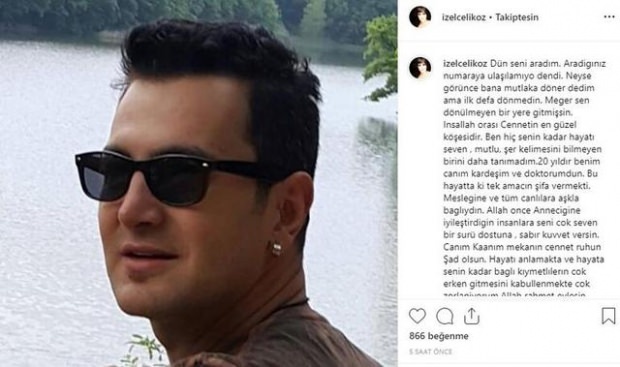آخر تحديث في

تعد الكتابة فوق النص طريقة رائعة لصياغة (وتعديل) رسائل البريد الإلكتروني في Gmail بسرعة ، ولكن إذا كنت تريد إيقاف تشغيلها ، فإليك الطريقة.
عندما تكتب بريدًا إلكترونيًا (أو أي مستند ، لهذا الأمر) ، يتبع كل حرف الآخر — حتى لا يفعلوا ذلك.
هل سبق لك أن تخطيت جملة ما لتصحيح خطأ مطبعي ولكن انتهى بك الأمر إلى استبدال الكلمات التي أمامك؟ قد يتسبب ذلك في حدوث مشكلات أثناء التحرير ، خاصة إذا كنت تكتب رسالة بريد إلكتروني طويلة في Gmail.
تريد اصلاحها؟ إليك كيفية إيقاف الكتابة فوق النص في Gmail.
ما هي الكتابة فوق النص؟
أنت تكتب بريدًا إلكترونيًا. يمكنك تحريك المؤشر الوامض للخلف ببضع كلمات لإصلاح خطأ مطبعي. هناك مشكلة - أي شيء تكتبه يحل محل النص الموجود أمامه.
هذا هو الكتابة فوق النص باختصار. في معالجات الكلمات وأدوات المفكرة وعملاء البريد الإلكتروني ، تعد الكتابة فوق النص طريقة للكتابة فوق النص الموجود أمامه بسرعة. إذا كنت تقوم بالتحرير أو إعادة الصياغة بسرعة ، يمكن أن يجعل عملك أسهل كثيرًا.
ومع ذلك ، فبالنسبة لمعظم المستخدمين ، تعد الكتابة فوق النص مشكلة. يجعل من الصعب العودة وتحرير أي شيء دون الكتابة فوق النص في مكانه. الميزة نفسها هي المشكلة ، وإذا كنت لا تريدها ، فستحتاج إلى إيقاف تشغيلها.
كيفية إيقاف الكتابة في Gmail
إذا كنت تريد التوقف عن الكتابة في Gmail ، فتوقف عما تفعله وانظر إلى لوحة المفاتيح. بحث عن إدراج (أو الإضافية) المفتاح - هذا المفتاح هو الجاني.

ال إدراج يسمح لك المفتاح بالتبديل السريع للكتابة أو إيقاف تشغيلها. إذا كنت تستبدل النص في Gmail ، فاخرج من مسودتك ، حيث يجب حفظها تلقائيًا. بعد ذلك ، اضغط على إدراج مفتاح مرة واحدة والعودة إلى Gmail. بالنسبة لمعظم المستخدمين ، يؤدي هذا إلى حل المشكلة.
لن تحتاج إلى ذلك ، ولكن إذا كنت لا تزال تواجه مشكلات ، فحدِّث الصفحة أو أنشئ مسودة جديدة تمامًا.
إصلاحات أخرى للكتابة في Gmail
مفتاح الإدراج هو الحل السريع لإيقاف الكتابة فوق النص في Gmail. إذا لم يعمل ، فإليك بعض الاقتراحات التي يمكنك تجربتها بعد ذلك.
- اضغط على "إدراج" مرة أخرى. يبدو الأمر واضحًا ، ولكن إذا لم يتم تسجيل التغيير بشكل صحيح ، فاضغط على إدراج مفتاح مرة أخرى.
- حدد مسودة النص الخاص بك. قد تجد بعض المتصفحات (مثل Chrome) صعوبة في إدخال تغييرات مثل هذه. يمكنك محاولة تحديد أي مسودة نص بها مشكلات الكتابة أولاً قبل الضغط إدراج، لأن هذا قد يحل المشكلة.
- افتح نافذة التصفح المتخفي. ان نافذة التصفح المتخفي (أو الخاص) معزول عن علامات تبويب المتصفح الرئيسي. جرّب فتح Gmail في علامة تبويب للتصفح المتخفي وصياغة النص هنا - سيساعدك ذلك في تحديد ما إذا كانت المشكلة متعلقة بلوحة المفاتيح أو متعلقة بالمتصفح.
- أعد تشغيل المتصفح. إذا لم يتم تسجيل الإدخال بشكل صحيح ، فابدأ من جديد عن طريق إغلاق نافذة المتصفح وإعادة فتحها. يجب أن يدرك متصفحك أن مفتاح الإدراج ليس نشطًا عند العودة إلى Gmail.
- أعد تشغيل جهاز الكمبيوتر أو جهاز Mac. تعتبر تغييرات الإدخال أساسية للغاية بالنسبة لجهاز الكمبيوتر أو جهاز Mac للتعرف عليها. ومع ذلك ، إذا كنت لا تزال تواجه مشكلة ، فأعد التشغيل وتحقق مما إذا كانت ستستمر.
- قم بالتبديل إلى لوحة مفاتيح مختلفة. لا يمكنك استبعاد وجود مشكلة في الجهاز. إذا توقف المفتاح "إدراج" عن الاستجابة ، تحقق مما إذا كانت لوحة المفاتيح تعمل بشكل صحيح وتبديله إذا لم يكن كذلك.
- استخدم لوحة المفاتيح على الشاشة. ليس لديك لوحة مفاتيح احتياطية؟ إذا كنت تستخدم نظام التشغيل Windows 10 ، فيمكنك ذلك دائمًا تنشيط لوحة المفاتيح على الشاشة لفعل هذا. يحتوي Windows 11 أيضًا على لوحة مفاتيح على الشاشة ، لكن مفتاح الإدراج غير متاح في جميع تخطيطات لوحة المفاتيح.
بالنسبة لجميع المستخدمين الآخرين تقريبًا ، ستعمل إحدى هذه الخطوات على حل المشكلة. إذا لم تتمكن من إصلاحها في هذه المرحلة ، فهناك شيء أكثر خطورة يحدث - قد تحتاج إلى تبديل أجهزة الكمبيوتر أو تجربة تطبيق Gmail لتجاوز المشكلة.
فهم أفضل Gmail
ستساعدك الخطوات المذكورة أعلاه على منع الكتابة فوق النص في Gmail من العبث بمسوداتك.
إذا كنت هل أنت مستخدم جديد في جيميل، سترغب في معرفة المزيد عن بعض ميزاته. لماذا لا تبدأ فرز رسائل البريد الإلكتروني الخاصة بك باستخدام المرشحات? يمكن أن يساعدك هذا في تصنيف رسائل البريد الإلكتروني الخاصة بك لتنظيف البريد الوارد الخاص بك.
هل تريد المزيد من صندوق الوارد الخاص بك؟ يمكنك دائمًا إعطاء ملف عميل Gmail من جهة خارجية حاول معرفة ما إذا كان يوفر لك المزيد من الوظائف.
كيفية البحث عن مفتاح منتج Windows 11 الخاص بك
إذا كنت بحاجة إلى نقل مفتاح منتج Windows 11 الخاص بك أو كنت بحاجة إليه فقط لإجراء تثبيت نظيف لنظام التشغيل ، ...
كيفية مسح Google Chrome Cache وملفات تعريف الارتباط وسجل التصفح
يقوم Chrome بعمل ممتاز في تخزين محفوظات الاستعراض وذاكرة التخزين المؤقت وملفات تعريف الارتباط لتحسين أداء متصفحك عبر الإنترنت. كيف ...
مطابقة الأسعار في المتجر: كيفية الحصول على الأسعار عبر الإنترنت أثناء التسوق في المتجر
لا يعني الشراء من المتجر أن عليك دفع أسعار أعلى. بفضل ضمانات مطابقة الأسعار ، يمكنك الحصول على خصومات عبر الإنترنت أثناء التسوق في ...
كيفية إهداء اشتراك Disney Plus ببطاقة هدايا رقمية
إذا كنت تستمتع بـ Disney Plus وترغب في مشاركتها مع الآخرين ، فإليك كيفية شراء اشتراك Disney + Gift مقابل ...